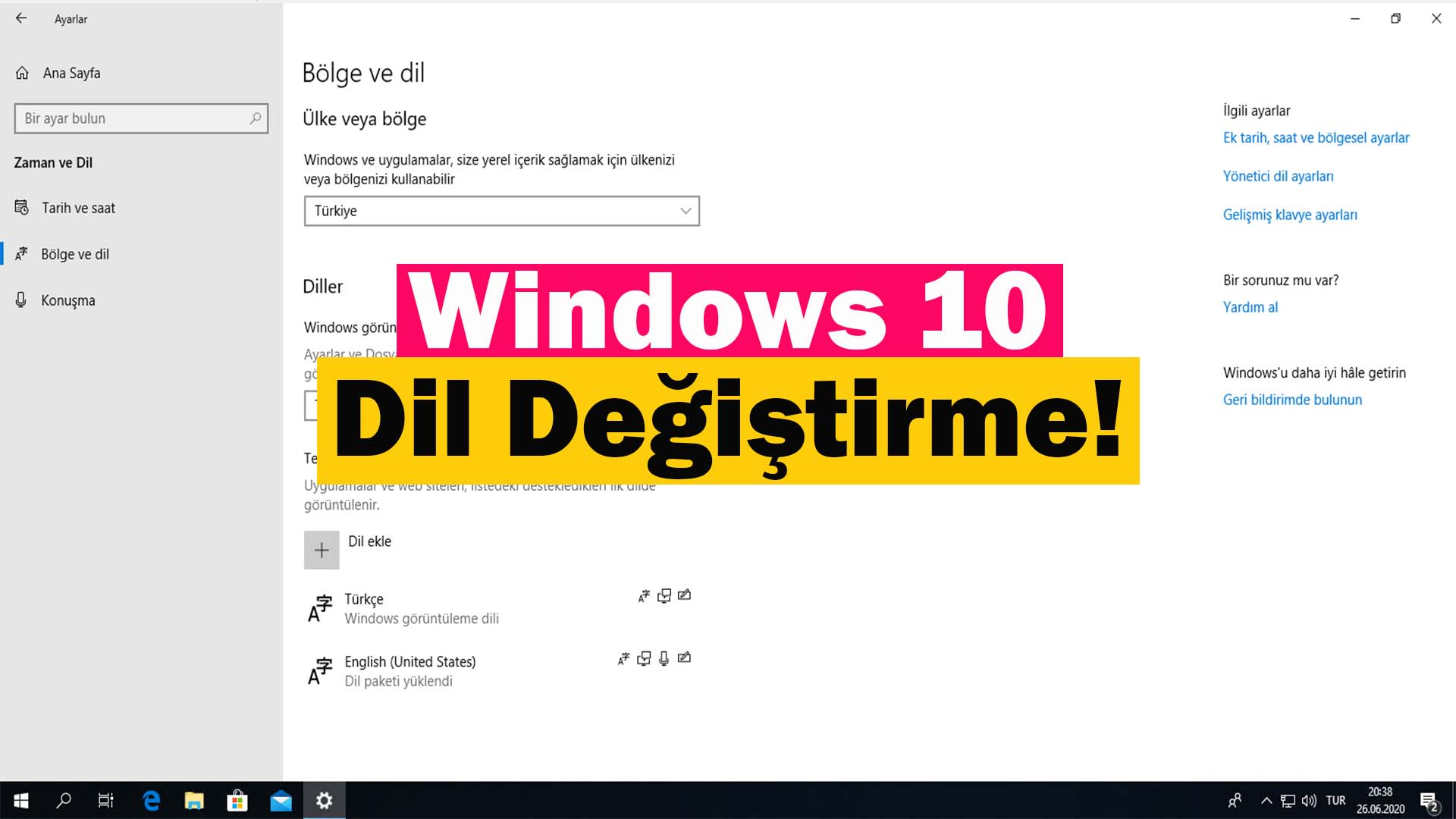Herkese Merhaba. Bu yazımızda basit bir şekilde Windows 10 işletim sistemine sahip bir bilgisayarın dilini nasıl değiştireceğinizi anlatacağım. İşlemlerimiz oldukça basit. Yalnız bundan önce kısa bir bilgi vereyim. Windows 10 Home Single Language olan işletim sistemlerinin dili farklı bir şekilde değiştiriliyor. Bunun için yazının en sonundaki videoyu izleyerek Windows 10 Home Single Language işletim sistemlerinde nasıl dilin değiştirildiğini öğrenebilirsiniz.
Burada benim anlatacaklarım Windows 10 Home, Pro, Enterprise, Education olan sürümler için geçerlidir. Hazırsanız kısa sürede nasıl bilgisayar dilinin değiştirildiğini öğrenelim. Burada benim bilgisayarımın işletim sistemi Windows 10 Pro ve dil seçeneği İngilizce olarak geldi, şimdi bu işletim sistemi dilini Türkçe yapacağız.
Windows 10 Türkçe Yapmak ve Dil Değiştirme
1- Sol altta bulunan Windows simgesine (eski adıyla başlata) klikleyip buradan Settings | Ayarlar seçeneğinden Time & Languages | Zaman & Diller seçeneğine gidiyoruz.
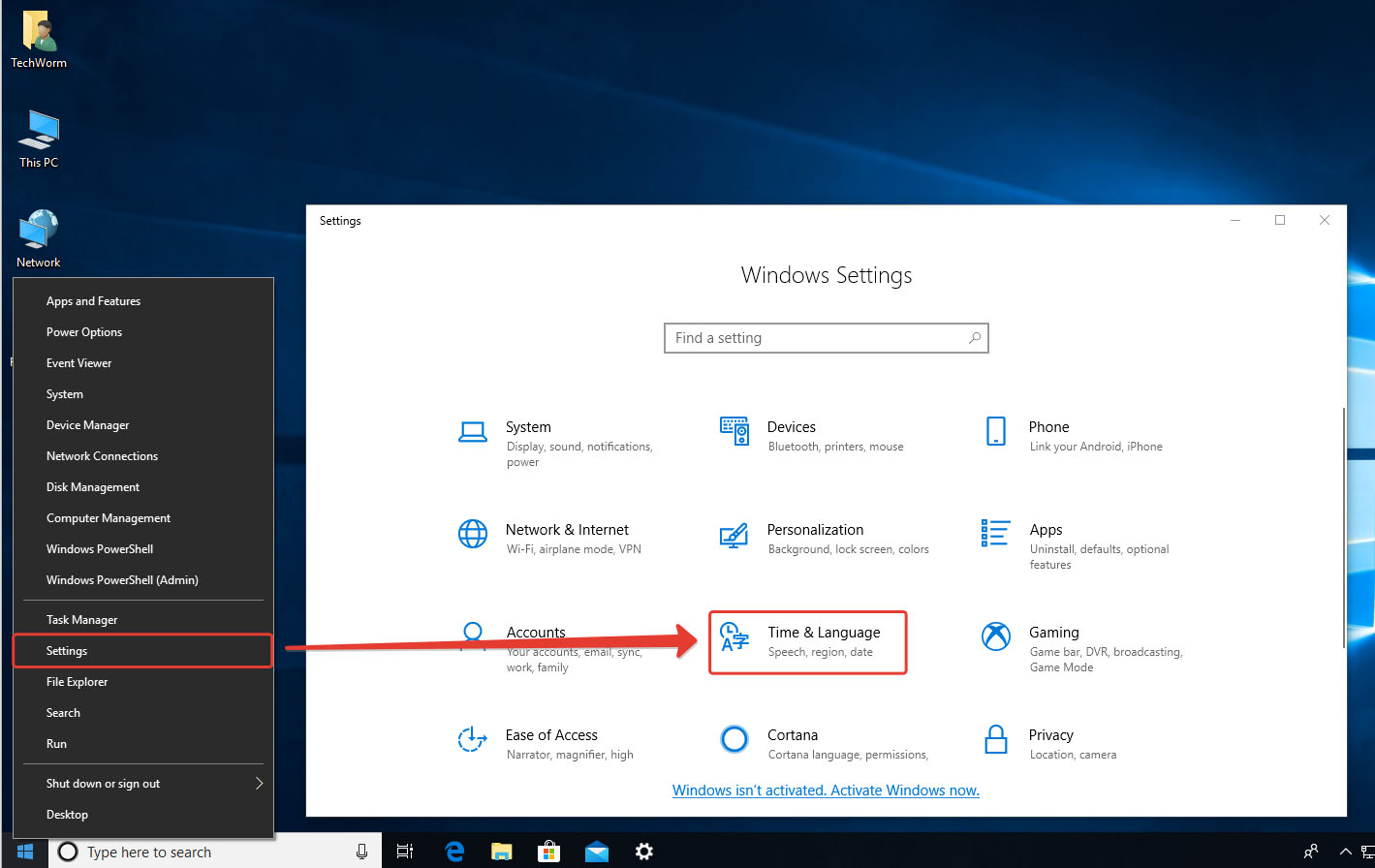
2- Gelen pencereden Region ve Language | Bölge ve Dil sekmesine gidiyoruz. Buradan Add a language | Dil Ekle kısmından yüklemek istediğimiz dili buluyoruz.
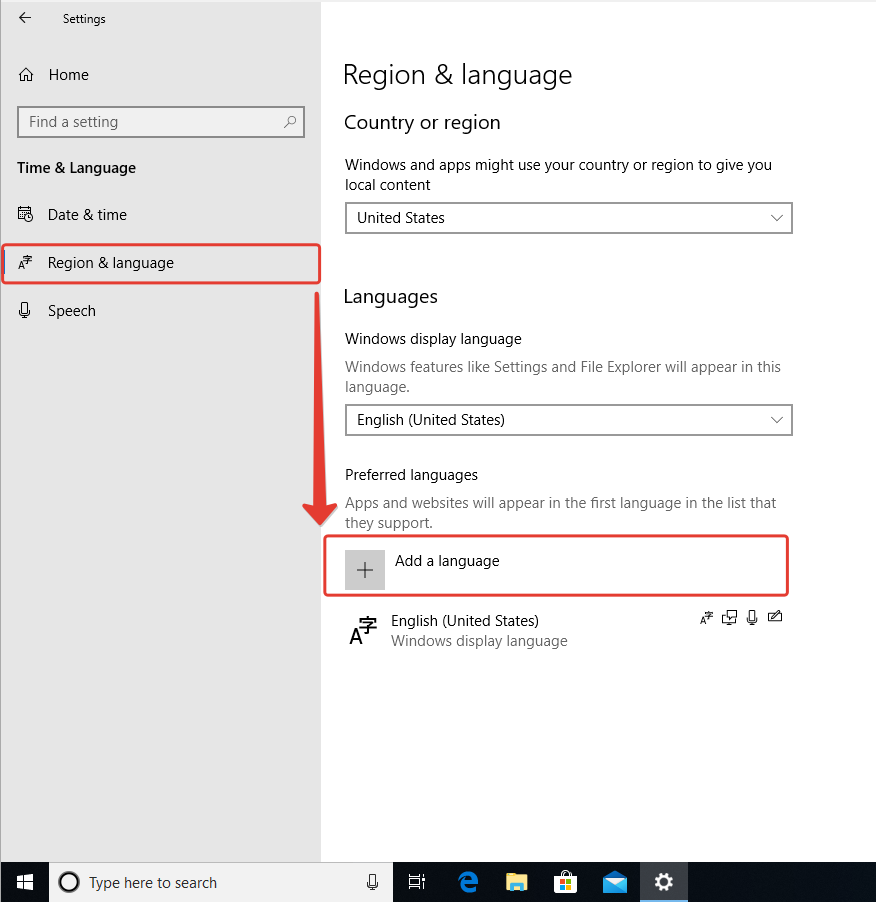
3- Yüklemek istediğimiz dili bulduktan sonra seçili hale getirip Next | İleri diyoruz.
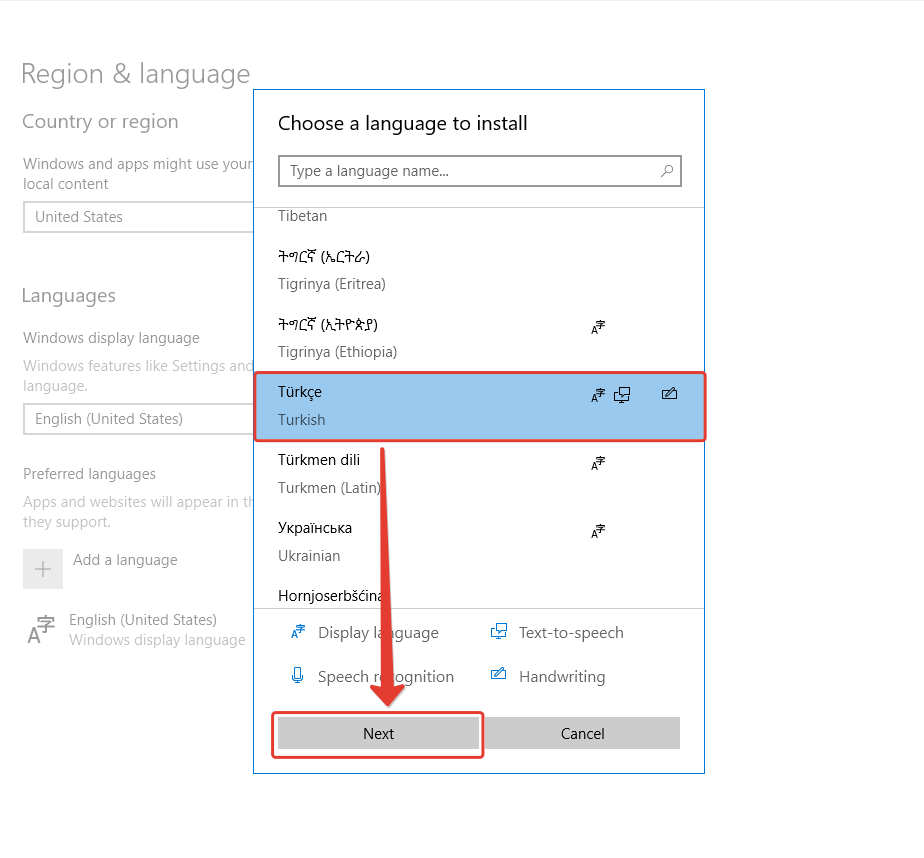
4- Gelen panelden tüm kutucukları seçili hale getirip Install | Yükle diyoruz.

5- Dil paketleri yüklediği kısımda Options | Seçenekler sekmesini klikliyoruz.
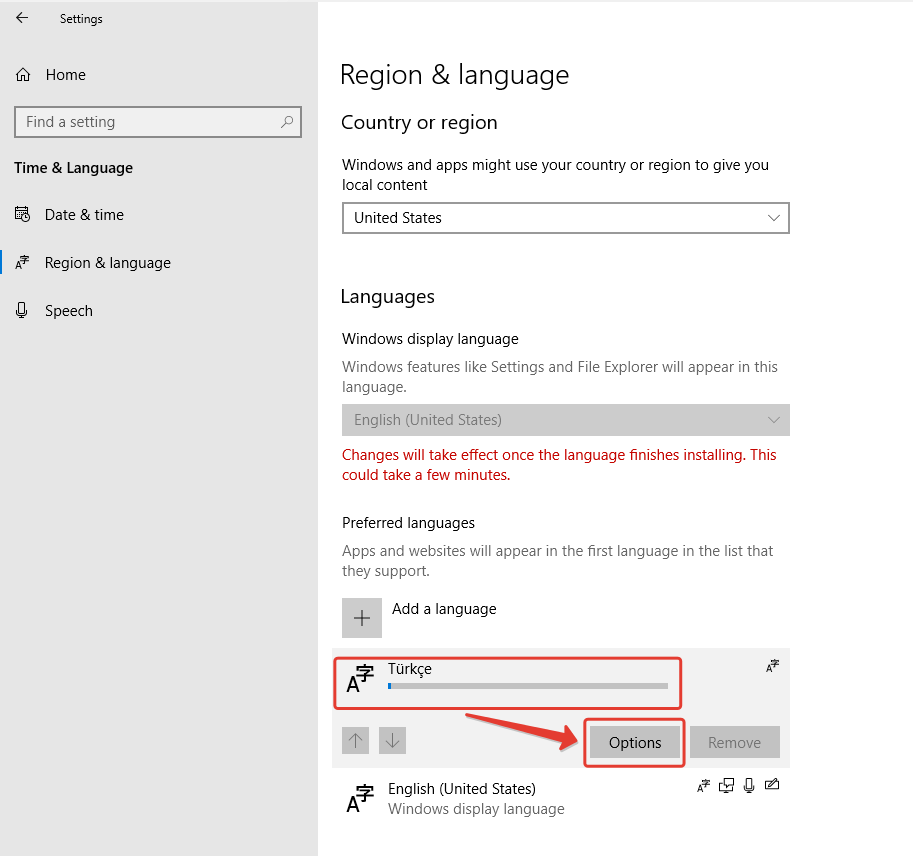
6- Burada yüklemelerin ne durumda olduğunu görebilirsiniz. Eğer burada “Download | İndir” butonları varsa bu butonları kullanarak dil paketleri eklentilerinin tamamını manuel olarak indirmeniz gerekiyor.
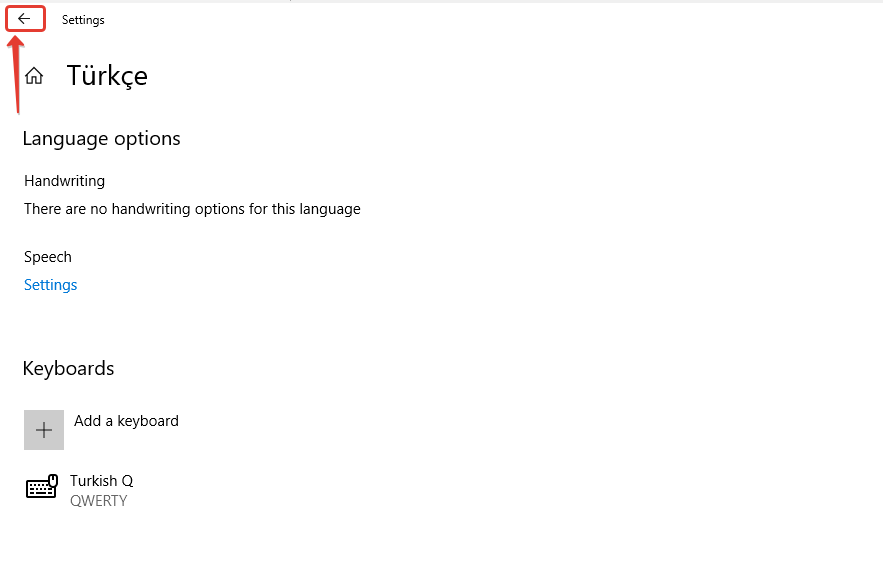
7- Yüklemeler tamamlandığında bu sayfaya (Region ve Language | Bölge ve Dil) gelip Country or Region | Ülke yada Bölge seçeneğini “Türkiye veya İstediğiniz Ülke” yapın. Languages | Diller seçeneğini “Türkçe veya Yüklediğiniz Dil” olarak belirleyin. Son olarak “Türkçe veya Yüklediğiniz Dil” seçip yanındaki “yukarı ok” simgesini klikleyip üst kısma taşıyın.
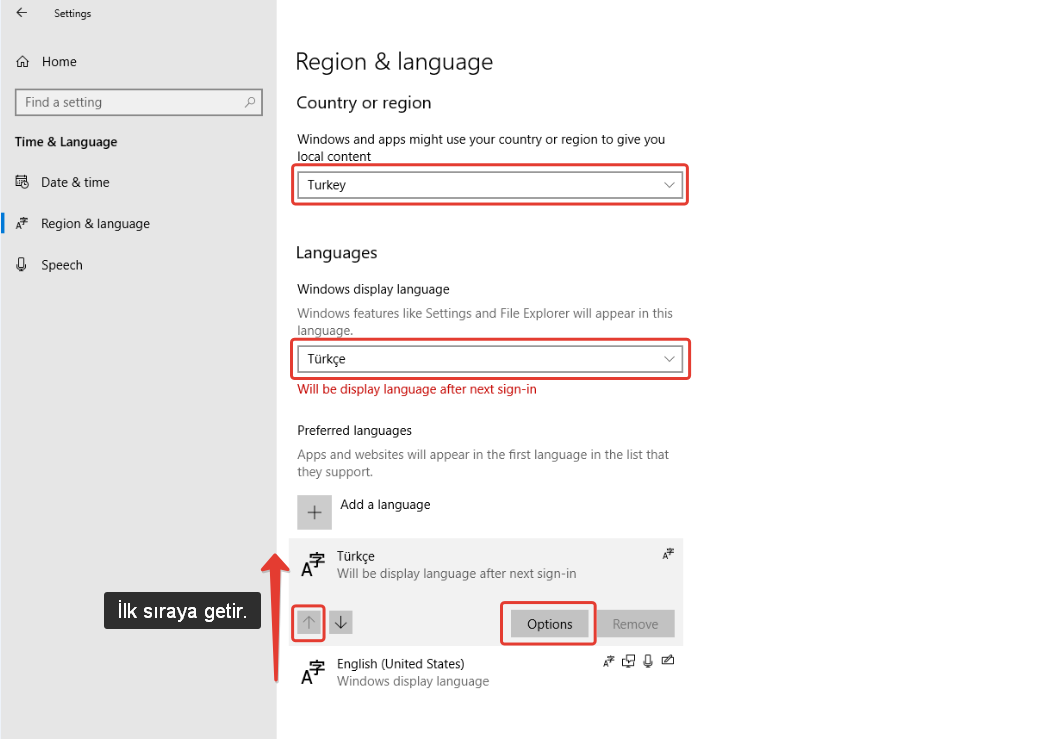
Çok Önemli Not: Bu yükleme işlemleri tamamsa ve son aşamadaki işlemleri kısmen veya tamamen yaptıysanız bilgisayarınızı yeniden başlatmanız gerekecek. Bilgisayarınızı yeniden başlattığınızda halen bilgisayarınızın dili değişmediyse (Region ve Language | Bölge ve Dil) kısmına gelip “Türkçe veya Yüklediğiniz Dil” seçip yanındaki Options | Seçenekler butonunu klikleyip varsa diğer dil paketlerini Download | İndir seçeneği ile buradan tekrar yüklemeniz gerekiyor. Ardından son (7.) maddedeki işlemleri yapıp bilgisayarınızı yeniden başlattığınızda Windows 10 işletim sistemi diliniz -yani bilgisayarınızın dili- değişmiş olacaktır.